WP Forms não recebe mensagens? Veja como resolver com WP Mail SMTP e Titan
Formulários de contato são uma parte essencial de qualquer site de negócios, permitindo que clientes em potencial entrem em contato de forma rápida e eficaz.
No entanto, muitos empreendedores enfrentam problemas no recebimento de mensagens enviadas através desses formulários.
Este artigo oferece um guia completo para você resolver problemas de recebimento de mensagens em formulários criados com o plugin WP Forms, usando o WP Mail SMTP e o serviço de e-mail Titan.
Veja também:
- Teste A/B: O que é e como usar para AUMENTAR as conversões
- 5 excelentes temas WordPress para sites e blogs
- Elementor – Tudo que o construtor de sites pode fazer por você
O papel do SMTP na entrega de mensagens de formulários
SMTP, ou Simple Mail Transfer Protocol, é o protocolo padrão para o envio de e-mails e mensagens de formulários.
Ele atua como um intermediário entre o servidor de e-mail e o cliente de e-mail, garantindo que as mensagens sejam entregues de forma eficiente e segura.
Por isso, configurar o SMTP garante que as mensagens de formulários sejam recebidas corretamente em seu e-mail profissional.
Uma vez que você tenha escolhido o serviço de e-mail mais adequado para as suas necessidades, é importante seguir as etapas de configuração adequadas para garantir uma integração perfeita.
Lembre-se de fornecer as credenciais corretas da sua conta de e-mail, como nome de usuário e senha, bem como configurar das opções de segurança adequadas.
Instalando e ativando o WP Mail SMTP
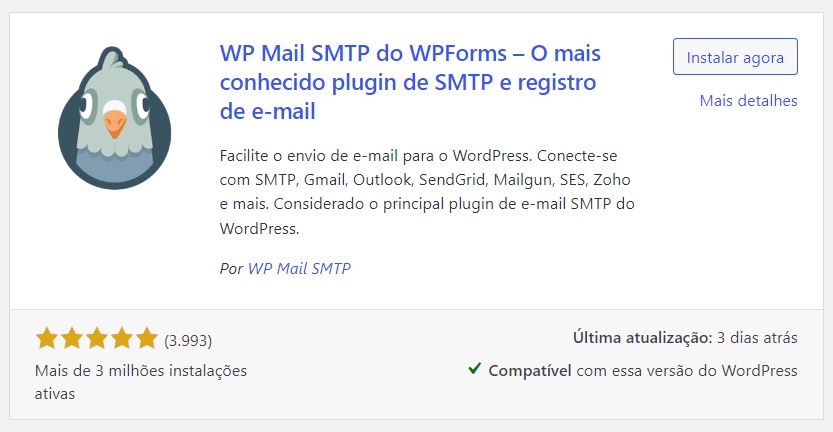
O primeiro passo para solucionar problemas de recebimento de mensagens é instalar e ativar o plugin WP Mail SMTP.
Este plugin ajuda a configurar e gerenciar as configurações de SMTP diretamente do painel de controle do WordPress.
- Acesse o painel de controle do WordPress.
- Vá até a seção ‘Plugins’ e busque por “WP Mail SMTP”.
- Clique em “Instalar” e, após a instalação, ative o plugin.
Configuração passo a passo com Titan
Acessando o assistente de configuração
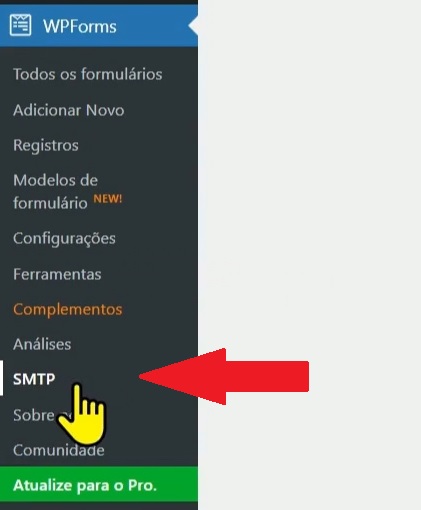
Após a ativação do plugin, localize a opção “SMTP” no painel lateral do WordPress.
Clique nela para acessar o assistente de configuração.
Configurações de SMTP
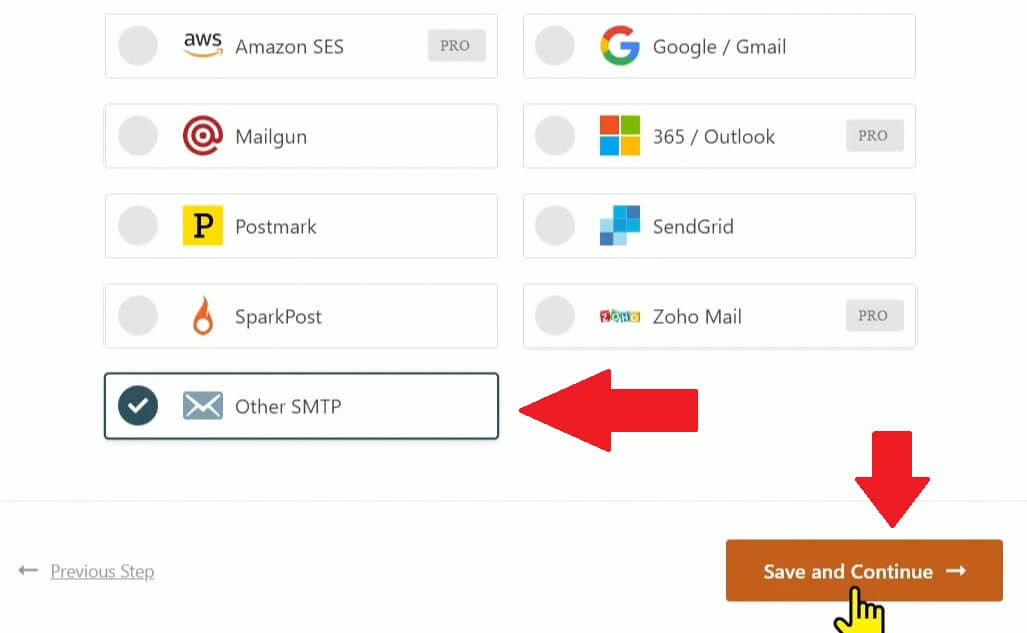
O primeiro passo é selecionar o seu provedor de e-mails.
Para o Titan, marque a opção “Other SMTP” (Outro SMTP) e clique em “Save and Continue” (Salvar e Continuar).
Na tela seguinte, você terá várias opções para ajustar:
- SMTP Host: Neste campo, você deve inserir “smtp.titan.email”.
- Encryption: Escolha a opção “SSL” para garantir uma conexão segura.
- SMTP Port: O número de porta padrão para SSL é 465; mantenha essa configuração.
- SMTP Username e Password: Use o e-mail e a senha associados à sua conta profissional no Titan para autenticação.
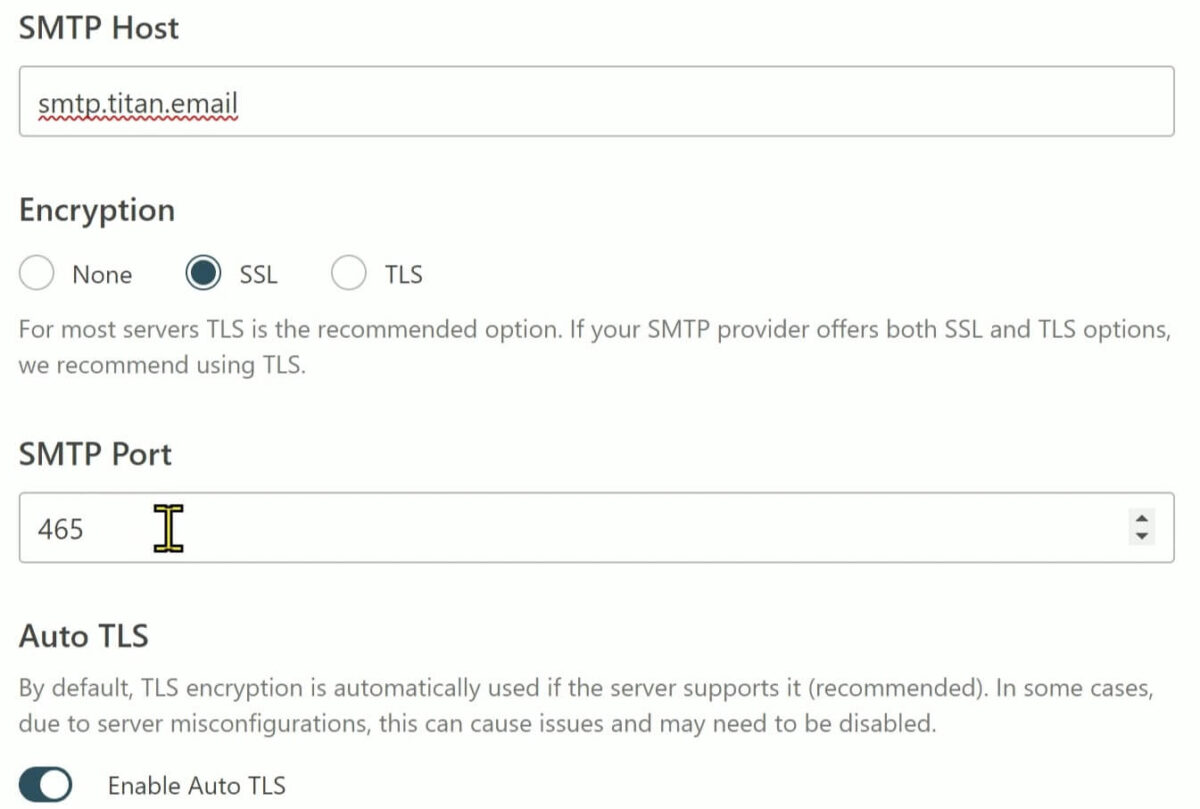
Configurações adicionais
- From Name: Este é o nome que aparecerá como remetente nos e-mails enviados. Pode ser o nome da sua empresa ou do seu domínio.
- Forçar Uso de SSL/TLS: É recomendável manter essa opção ativada para garantir que a comunicação seja segura.
Essa etapa é útil para garantir que todos os e-mails enviados sejam encaminhados corretamente e não caiam na caixa de spam do destinatário.
Depois de ajustar todas as configurações, pule as próximas etapas até chegar na verificação de configuração do Mailer.
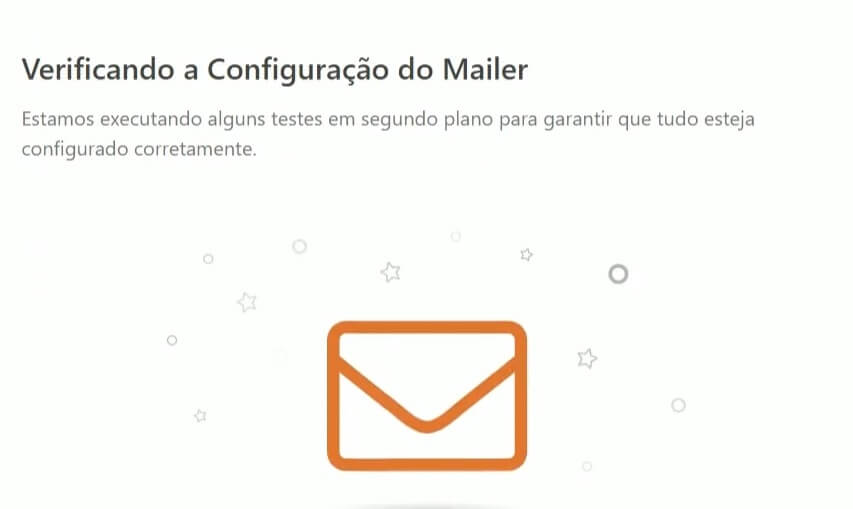
Para garantir que tudo esteja funcionando como deveria, faça um teste de envio de e-mail.
Detalhes adicionais para otimização
Para tornar sua configuração ainda mais robusta, considere as seguintes práticas recomendadas:
- Monitoramento de E-mail: Alguns serviços, incluindo Titan, oferecem recursos de monitoramento de e-mail que podem fornecer dados valiosos sobre o desempenho do seu e-mail;
- Logs de E-mail: Manter um registro de logs de e-mail pode ajudá-lo a diagnosticar problemas futuros e entender melhor como seus e-mails estão sendo processados;
- Atualizações Regulares: Mantenha seu plugin WP Mail SMTP e seu WordPress atualizados para garantir que você esteja sempre usando as versões mais seguras e eficientes.
Sobre o Autor

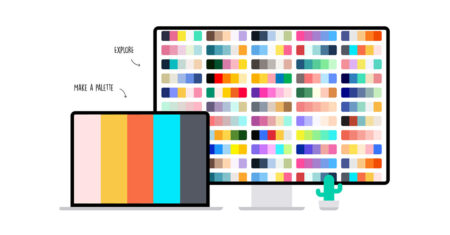

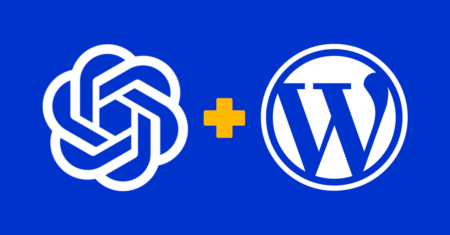
0 Comentários